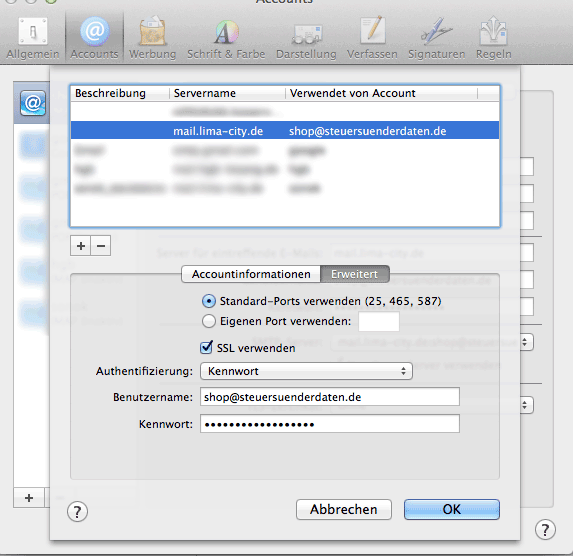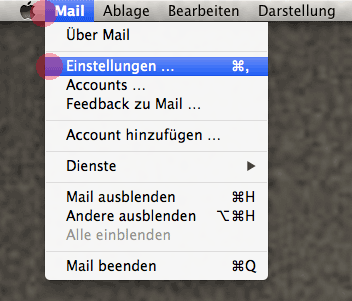
Stand: 22. Juli 2014
Profil: Apple Mail 7. Oder wechseln zur Programm-Auswahl
1. Apple Mail starten und die Einstellungen öffnen: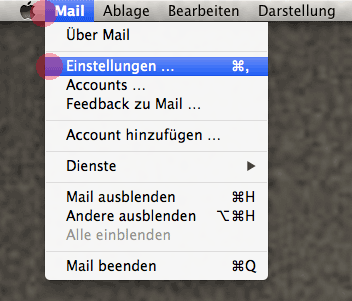
2. Auf Accounts klicken und unten auf das Pluszeichen klicken:
3. Anderen Mail-Account hinzufügen: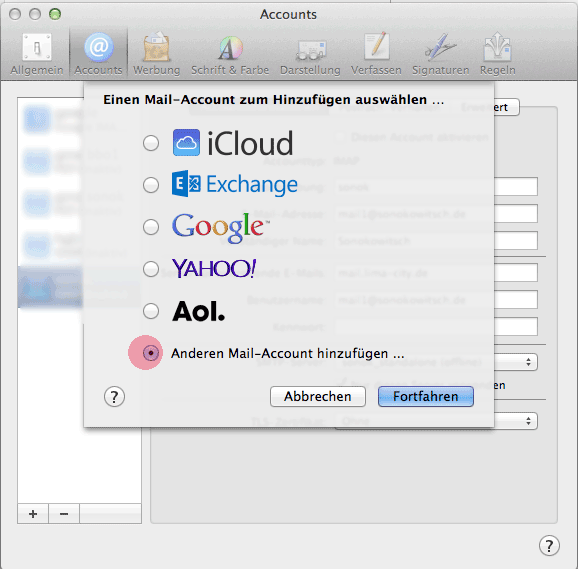
4. Konto-Informationen eingeben: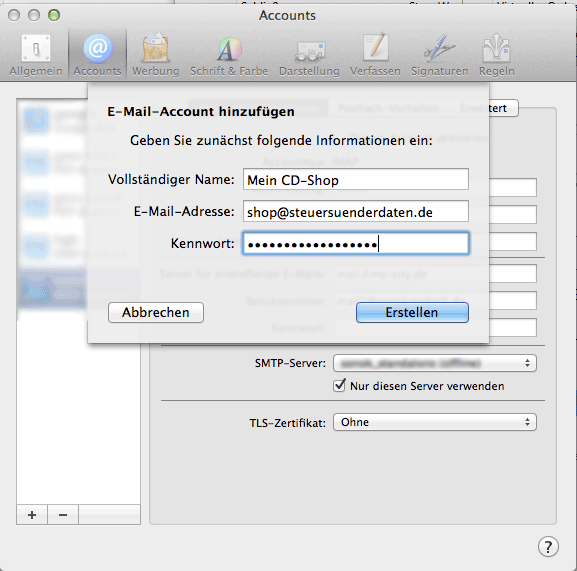
5. Apple Mail kann leider die Einstellungen nicht automatisch ermitteln (im Gegensatz zu Thunderbird und Outlook):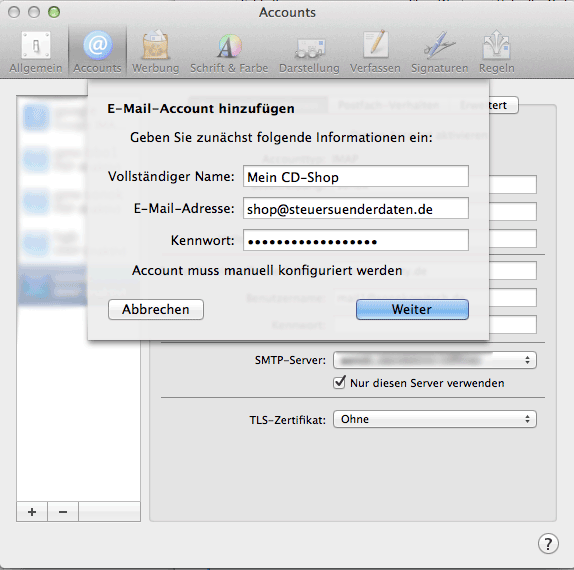
6. IMAP wählen und die Konto-Informationen erneut eingeben. Achtung, beim Benutzername die komplette E-Mail-Adresse eintragen: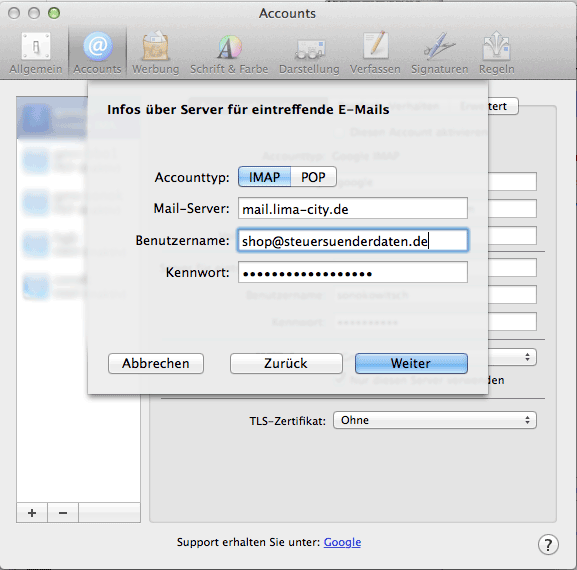
7. Für ausgehende E-Mails müssen die Felder auch ausgefüllt werden: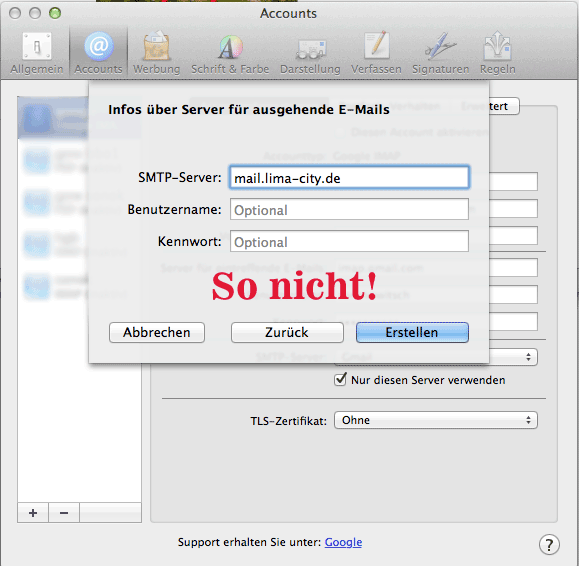
8. Daher die Konto-Informationen unbedingt erneut eingeben: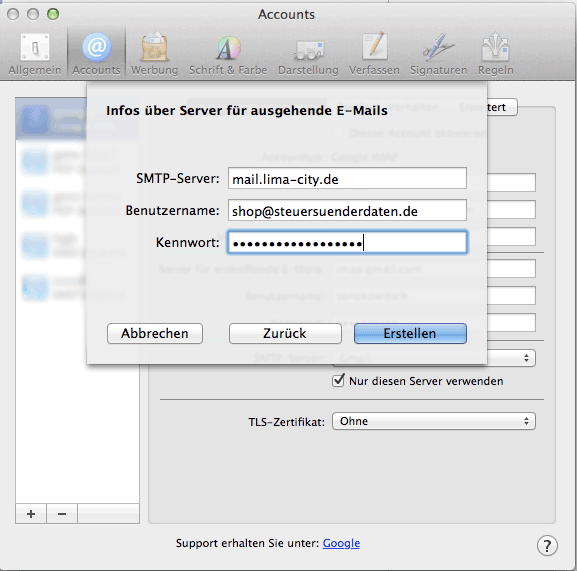
a. Die Accountinformationen können hier nochmal verglichen werden: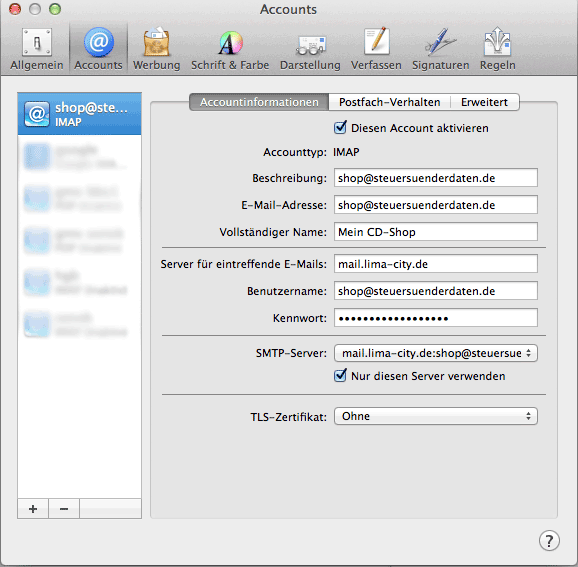
b. Einstellungen zum Postfach-Verhalten: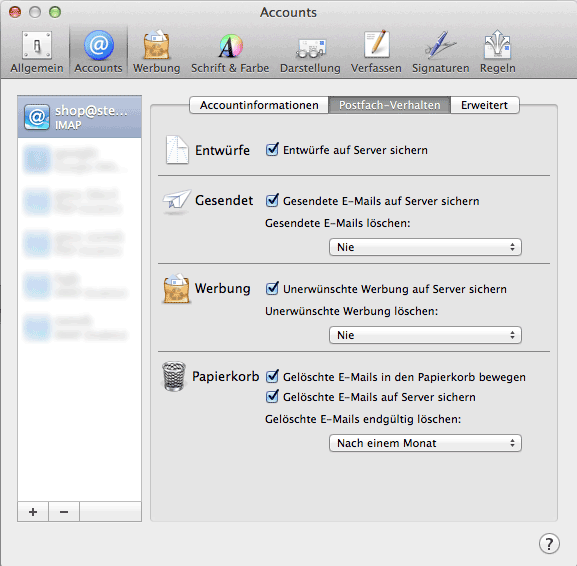
c. Erweiterte Einstellungen (möglicherweise steht bei Port "143", besser ist "993"):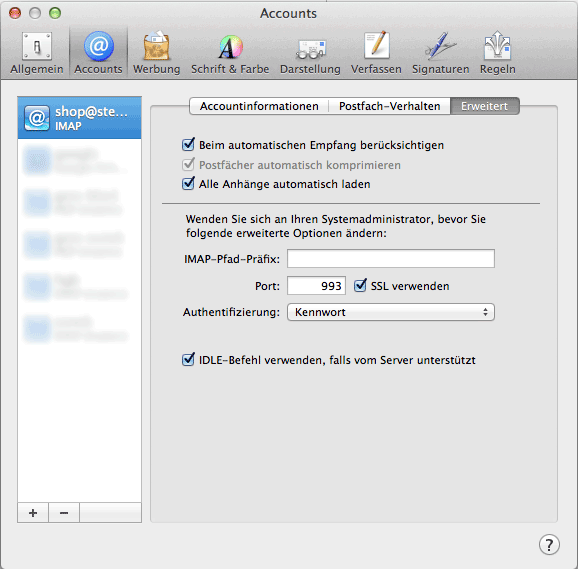
d. Zurück zu den Accountinformationen, um den SMTP-Server zu kontrollieren: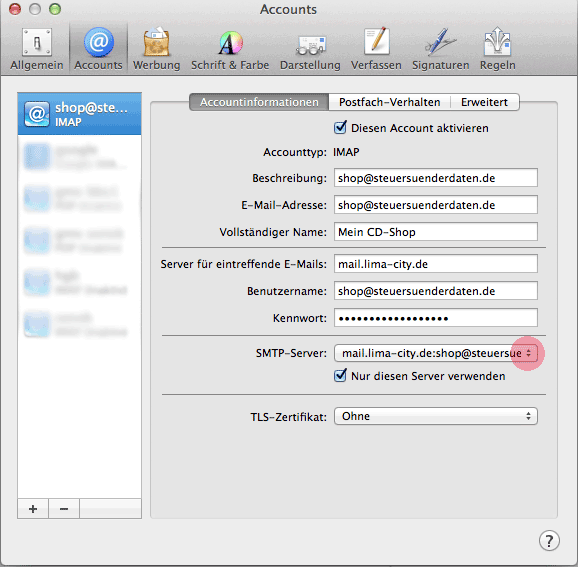
e. SMTP-Serverliste bearbeiten: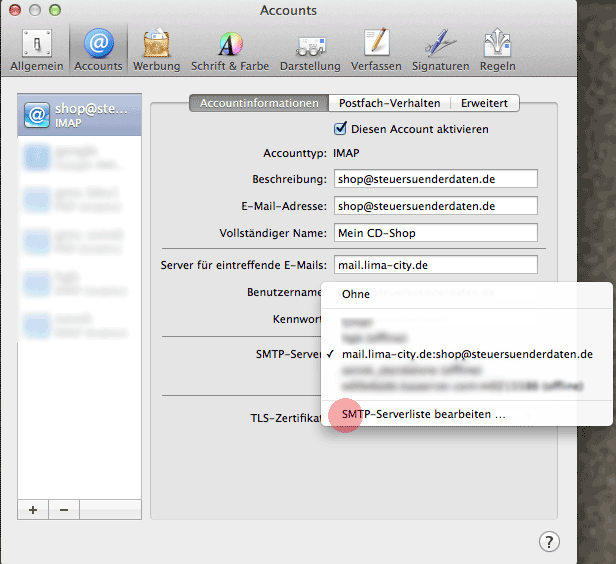
f. Accountinformationen zum SMTP-Server: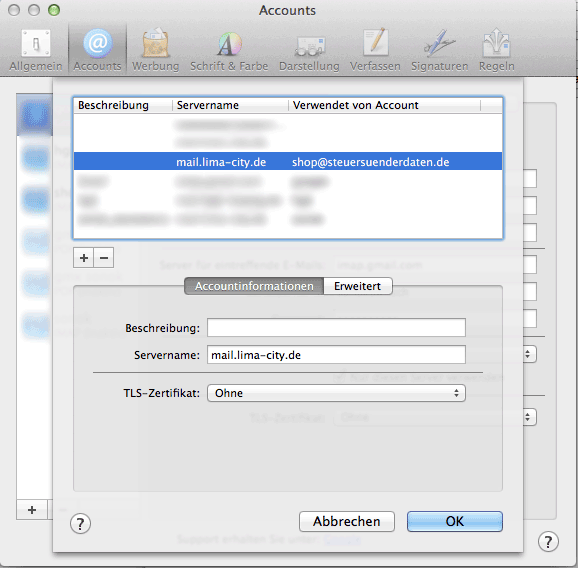
g. Erweiterte Einstellungen zum SMTP-Server: